Ce wikiHow vous apprend à définir Google comme page d'accueil de votre navigateur. Vous pouvez le faire sur les versions de bureau de Google Chrome, Firefox, Microsoft Edge, Internet Explorer et Safari, ainsi que sur la version Android de Chrome et la version mobile de Firefox.
Méthode 1 sur 7:
Google Chrome sur le bureau
-
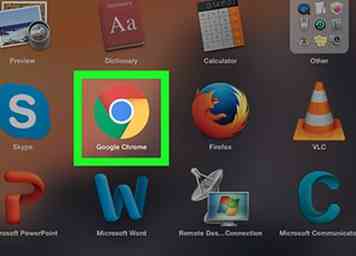 1 Ouvrez Google Chrome. C'est une icône de sphère jaune, verte, rouge et bleue.
1 Ouvrez Google Chrome. C'est une icône de sphère jaune, verte, rouge et bleue. -
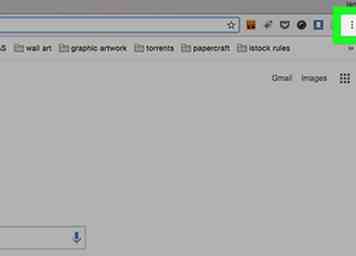 2 Cliquez sur ⋮. Cette icône se trouve dans le coin supérieur droit de la fenêtre Google Chrome.
2 Cliquez sur ⋮. Cette icône se trouve dans le coin supérieur droit de la fenêtre Google Chrome. -
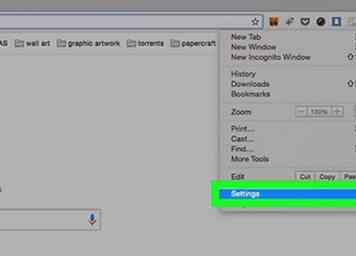 3 Cliquez sur Paramètres. C'est vers le bas du menu déroulant.
3 Cliquez sur Paramètres. C'est vers le bas du menu déroulant. -
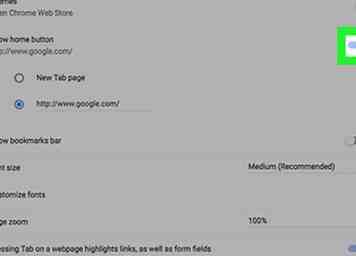 4 Cliquez sur Afficher le bouton Accueil. Cette option se trouve en haut de la rubrique "Apparence". Une icône en forme de maison doit apparaître à gauche de la barre d’URL Chrome.
4 Cliquez sur Afficher le bouton Accueil. Cette option se trouve en haut de la rubrique "Apparence". Une icône en forme de maison doit apparaître à gauche de la barre d’URL Chrome. - Si le passage à droite de Afficher le bouton Accueil est bleu, votre navigateur affiche déjà le bouton d'accueil.
-
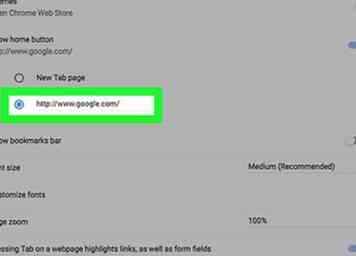 5 Type www.google.com dans le champ "Entrez l'adresse Web personnalisée". Ce champ est en dessous du Nouvelle page à onglet option, qui se trouve en bas de la section "Afficher le bouton d'accueil".
5 Type www.google.com dans le champ "Entrez l'adresse Web personnalisée". Ce champ est en dessous du Nouvelle page à onglet option, qui se trouve en bas de la section "Afficher le bouton d'accueil". - Dans certains cas, il y aura déjà une adresse Web répertoriée ici. Si c'est le cas, supprimez l'adresse Web avant d'entrer l'URL de Google.
-
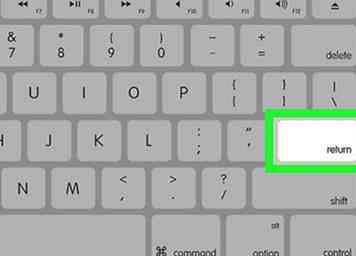 6 presse ↵ Entrer (PC) ou ⏎ Revenir (Mac). Cela permettra de définir la page de recherche de Google comme page d'accueil.
6 presse ↵ Entrer (PC) ou ⏎ Revenir (Mac). Cela permettra de définir la page de recherche de Google comme page d'accueil. - Vous pouvez également cliquer sur le cercle à gauche du champ de texte pour le sélectionner par défaut.
Méthode deux sur sept:
Google Chrome sur Android
-
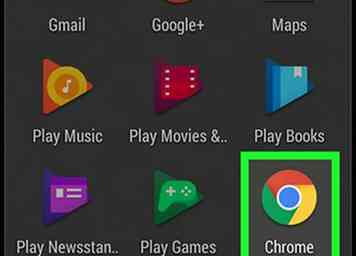 1 Ouvrez Google Chrome. C'est une icône sphérique rouge, jaune, verte et bleue.
1 Ouvrez Google Chrome. C'est une icône sphérique rouge, jaune, verte et bleue. -
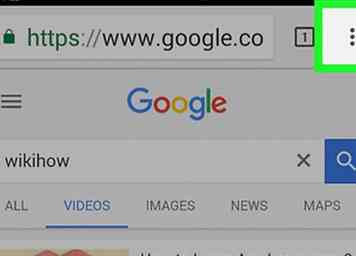 2 Robinet ⋮. C'est dans le coin supérieur droit de l'écran.
2 Robinet ⋮. C'est dans le coin supérieur droit de l'écran. -
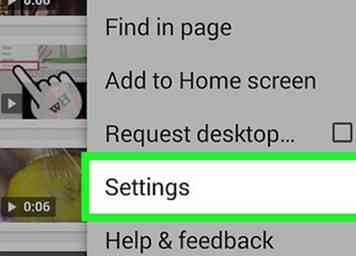 3 Robinet Paramètres. Vous verrez cette option au bas du menu déroulant.
3 Robinet Paramètres. Vous verrez cette option au bas du menu déroulant. -
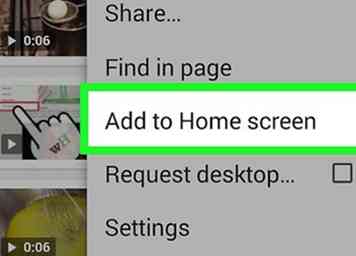 4 Robinet Page d'accueil. C'est près du bas du groupe de paramètres "Basics".
4 Robinet Page d'accueil. C'est près du bas du groupe de paramètres "Basics". -
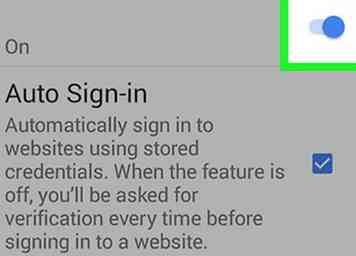 5 Faites glisser le Sur basculer à droite. Il deviendra bleu. Cela active la fonctionnalité de page d'accueil dans votre navigateur Chrome.
5 Faites glisser le Sur basculer à droite. Il deviendra bleu. Cela active la fonctionnalité de page d'accueil dans votre navigateur Chrome. -
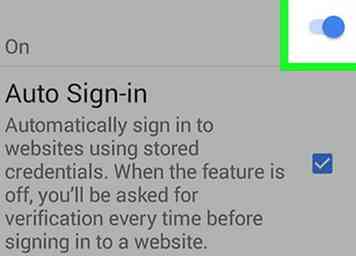 6 Robinet Ouvrez cette page. Cette option est en dessous du Sur basculez près du haut de la page.
6 Robinet Ouvrez cette page. Cette option est en dessous du Sur basculez près du haut de la page. -
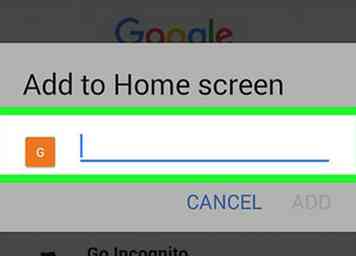 7 Appuyez sur l'URL existante. C'est en haut de la page. S'il n'y a pas d'URL ici, appuyez sur le champ de texte à la place.
7 Appuyez sur l'URL existante. C'est en haut de la page. S'il n'y a pas d'URL ici, appuyez sur le champ de texte à la place. -
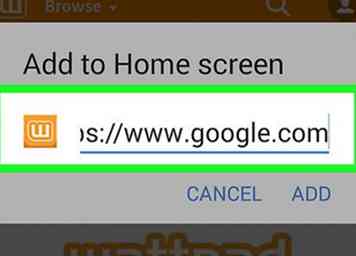 8 Tapez https://www.google.com. C'est l'adresse pour accéder à Google.
8 Tapez https://www.google.com. C'est l'adresse pour accéder à Google. -
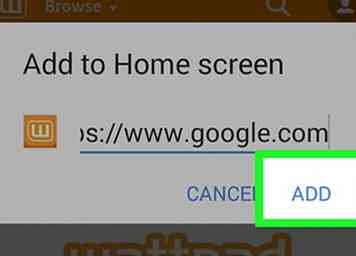 9 Robinet sauvegarder. C'est dans le coin inférieur droit de l'écran. Cela permet d’enregistrer Google comme page d’accueil.
9 Robinet sauvegarder. C'est dans le coin inférieur droit de l'écran. Cela permet d’enregistrer Google comme page d’accueil. - Vous pouvez appuyer sur les flèches arrière dans le coin supérieur gauche de l'écran pour revenir à la page principale.
Méthode trois sur sept:
Firefox sur le bureau
-
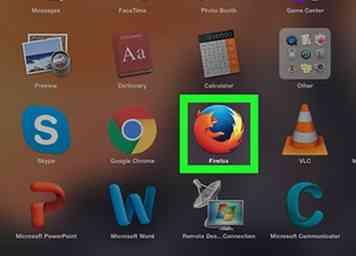 1 Ouvrez Firefox. C'est un globe bleu entouré d'un renard orange.
1 Ouvrez Firefox. C'est un globe bleu entouré d'un renard orange. -
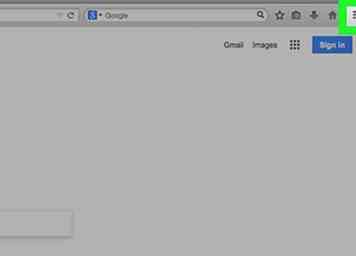 2 Cliquez sur ☰. C'est dans le coin supérieur droit de la fenêtre de Firefox. Cela appelle un menu déroulant.
2 Cliquez sur ☰. C'est dans le coin supérieur droit de la fenêtre de Firefox. Cela appelle un menu déroulant. -
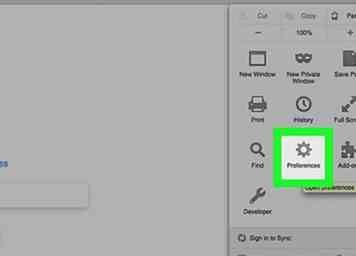 3 Cliquez sur Les options. Ce bouton se trouve près du milieu du menu déroulant.
3 Cliquez sur Les options. Ce bouton se trouve près du milieu du menu déroulant. - 4 Clique le Général languette. C'est dans la partie supérieure gauche de la page Options.
-
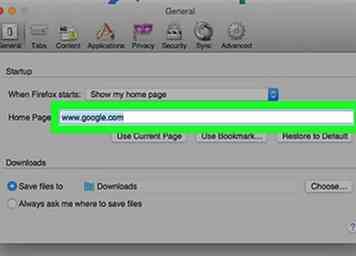 5 Cliquez sur le champ de texte "Page d'accueil". Cette option est située en bas du groupe de paramètres "Démarrage" en haut de la page.
5 Cliquez sur le champ de texte "Page d'accueil". Cette option est située en bas du groupe de paramètres "Démarrage" en haut de la page. -
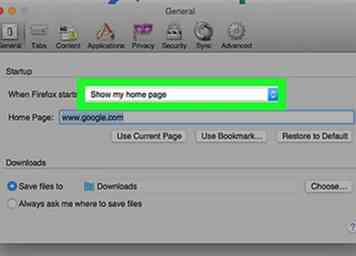 6 Tapez Google. Vous devriez voir plusieurs options apparaître dans un menu déroulant sous le champ de texte.
6 Tapez Google. Vous devriez voir plusieurs options apparaître dans un menu déroulant sous le champ de texte. -
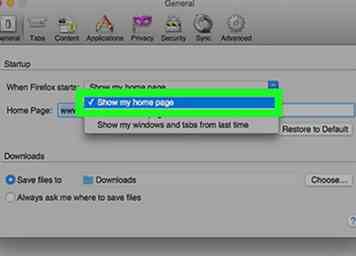 7 Cliquez sur https://www.google.com/. Ceci est l'URL avec l'icône multicolore "G" à côté. Cela fera de Google votre page d’accueil dans Firefox.
7 Cliquez sur https://www.google.com/. Ceci est l'URL avec l'icône multicolore "G" à côté. Cela fera de Google votre page d’accueil dans Firefox.
Méthode quatre sur sept:
Firefox sur mobile
-
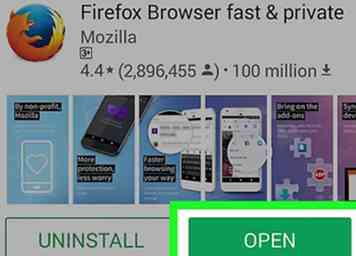 1 Ouvrez Firefox. Il ressemble à un globe bleu avec un renard orange enroulé autour de lui.
1 Ouvrez Firefox. Il ressemble à un globe bleu avec un renard orange enroulé autour de lui. -
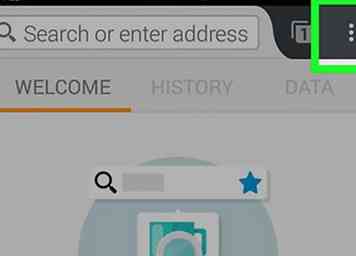 2 Robinet ☰ (iPhone) ou ⋮ (Android). C'est au bas de l'écran ou dans le coin supérieur droit, respectivement.
2 Robinet ☰ (iPhone) ou ⋮ (Android). C'est au bas de l'écran ou dans le coin supérieur droit, respectivement. -
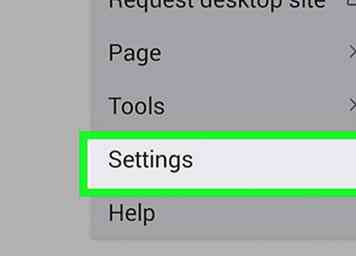 3 Robinet Paramètres. Il se trouve à droite du menu local (iPhone) ou au bas du menu déroulant (Android).
3 Robinet Paramètres. Il se trouve à droite du menu local (iPhone) ou au bas du menu déroulant (Android). -
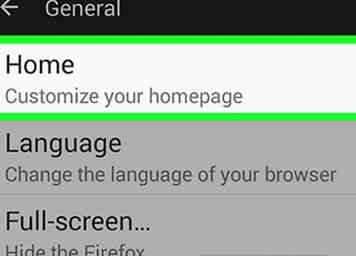 4 Robinet Page d'accueil. Cette option se trouve en haut du groupe de paramètres "Général".
4 Robinet Page d'accueil. Cette option se trouve en haut du groupe de paramètres "Général". - Sur Android, appuyez sur le bouton Général onglet, puis appuyez sur Accueil près du haut de la page.
-
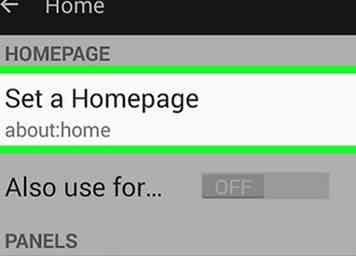 5 Appuyez sur le champ "Entrer une page Web". C'est en haut de la page. Vous devriez voir le clavier apparaître.
5 Appuyez sur le champ "Entrer une page Web". C'est en haut de la page. Vous devriez voir le clavier apparaître. - Sur Android, appuyez sur Définir une page d'accueil, puis appuyez sur Douane.
-
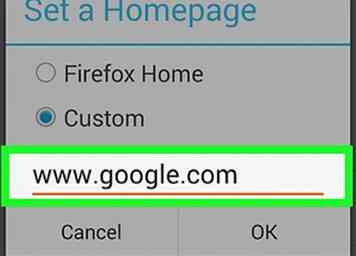 6 Tapez www.google.com. Voici l'adresse Web de Google. Cela va le définir comme votre page d'accueil dans le navigateur mobile Firefox.
6 Tapez www.google.com. Voici l'adresse Web de Google. Cela va le définir comme votre page d'accueil dans le navigateur mobile Firefox. - Sur Android, vous appuyez sur D'accord en bas de l'écran lorsque vous avez terminé.
Méthode cinq sur sept:
Microsoft Edge
-
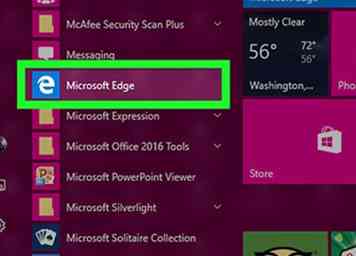 1 Ouvrez Microsoft Edge. C'est une application bleu foncé avec un "e" blanc dessus.
1 Ouvrez Microsoft Edge. C'est une application bleu foncé avec un "e" blanc dessus. - 2 Cliquez sur … . C'est dans le coin supérieur droit de la fenêtre du navigateur.
-
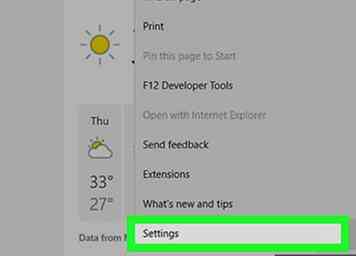 3 Cliquez sur Paramètres. Cette option est au bas du menu déroulant.
3 Cliquez sur Paramètres. Cette option est au bas du menu déroulant. -
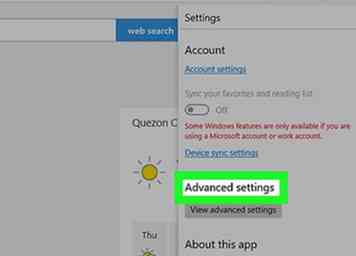 4 Faites défiler et cliquez Afficher les paramètres avancés. C'est près du bas du menu Paramètres.
4 Faites défiler et cliquez Afficher les paramètres avancés. C'est près du bas du menu Paramètres. -
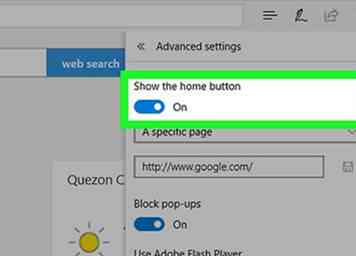 5 Clique le Afficher le bouton d'accueil commutateur. Ceci est en haut du menu Paramètres avancés. Cela activera le bouton Home; une icône en forme de maison doit apparaître à gauche de la barre d’URL.
5 Clique le Afficher le bouton d'accueil commutateur. Ceci est en haut du menu Paramètres avancés. Cela activera le bouton Home; une icône en forme de maison doit apparaître à gauche de la barre d’URL. - Si le commutateur indique "On" à côté, le bouton Home est déjà activé.
-
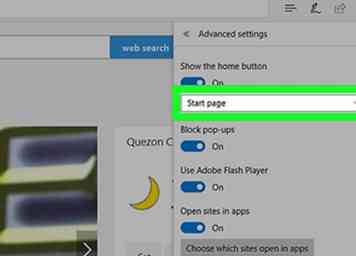 6 Cliquez sur la case située sous le bouton du bouton d'accueil. Il va probablement dire "page de démarrage". Un menu déroulant apparaîtra.
6 Cliquez sur la case située sous le bouton du bouton d'accueil. Il va probablement dire "page de démarrage". Un menu déroulant apparaîtra. -
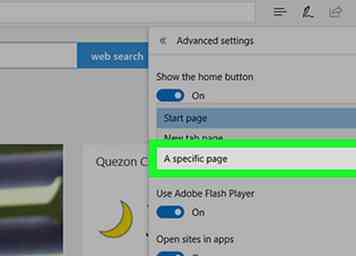 7 Cliquez sur Une page spécifique. C'est l'option du bas dans le menu déroulant. Après avoir cliqué dessus, une zone de texte apparaîtra sous la liste déroulante.
7 Cliquez sur Une page spécifique. C'est l'option du bas dans le menu déroulant. Après avoir cliqué dessus, une zone de texte apparaîtra sous la liste déroulante. -
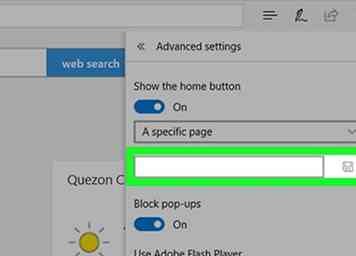 8 Cliquez sur la zone de texte. Il contient "Entrez une URL".
8 Cliquez sur la zone de texte. Il contient "Entrez une URL". -
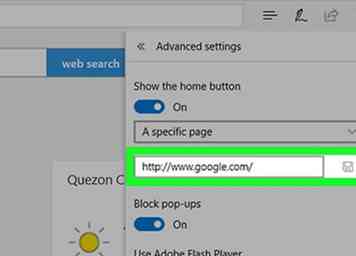 9 Tapez www.google.com. Ceci est l'adresse de Google.
9 Tapez www.google.com. Ceci est l'adresse de Google. -
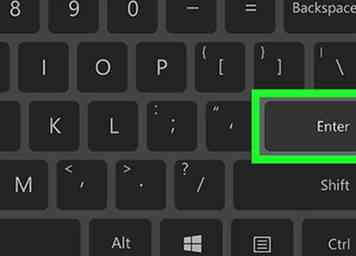 10 presse ↵ Entrer. Vous pouvez également cliquer sur l'icône de la disquette située à droite du champ de texte. Cela enregistrera vos modifications et définira Google comme votre page d'accueil Edge.
10 presse ↵ Entrer. Vous pouvez également cliquer sur l'icône de la disquette située à droite du champ de texte. Cela enregistrera vos modifications et définira Google comme votre page d'accueil Edge.
Méthode six sur sept:
Internet Explorer
- 1 Ouvrez Internet Explorer. C'est une icône "e" bleu clair avec une bande dorée.
- 2 Cliquez sur ⚙️. Cette icône se trouve dans le coin supérieur droit de la fenêtre Internet Explorer.
-
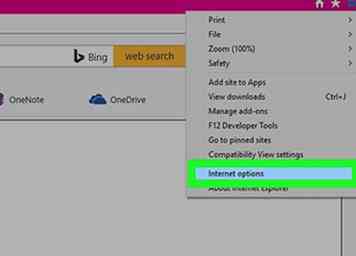 3 Cliquez sur Options Internet. C'est au bas du menu déroulant.
3 Cliquez sur Options Internet. C'est au bas du menu déroulant. -
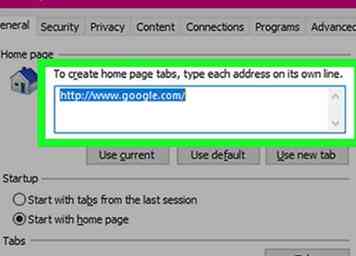 4 Type www.google.com dans la zone de texte Page d'accueil. C'est la zone de texte en haut de la page Général.
4 Type www.google.com dans la zone de texte Page d'accueil. C'est la zone de texte en haut de la page Général. - Si vous ne voyez pas cette zone de texte, cliquez d'abord sur le bouton Général onglet en haut des options Internet.
-
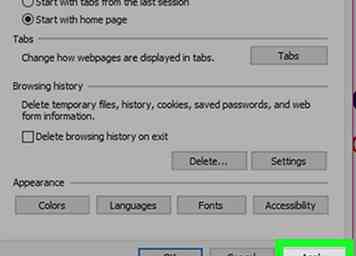 5 Cliquez sur Appliquer, puis clique D'accord. Vos modifications seront enregistrées et Google sera défini comme votre page d'accueil Internet Explorer.
5 Cliquez sur Appliquer, puis clique D'accord. Vos modifications seront enregistrées et Google sera défini comme votre page d'accueil Internet Explorer.
Méthode Seven of Seven:
Safari
- 1 Ouvrez Safari. C'est une icône de boussole bleue probablement trouvée dans le Dock de votre Mac.
-
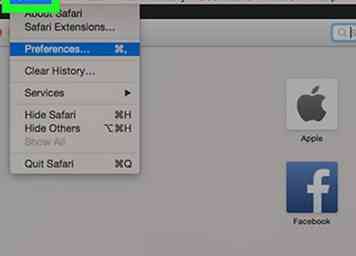 2 Cliquez sur Safari. Cet élément de menu se trouve dans la partie supérieure gauche de l'écran. En cliquant dessus, un menu déroulant apparaît.
2 Cliquez sur Safari. Cet élément de menu se trouve dans la partie supérieure gauche de l'écran. En cliquant dessus, un menu déroulant apparaît. -
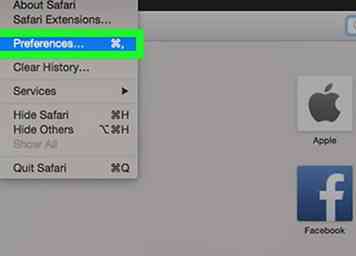 3 Cliquez sur Préférences. Vous verrez cette option au bas du menu déroulant.
3 Cliquez sur Préférences. Vous verrez cette option au bas du menu déroulant. -
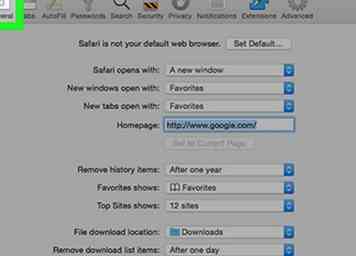 4 Clique le Général languette. C'est dans le coin supérieur gauche de la fenêtre Préférences.
4 Clique le Général languette. C'est dans le coin supérieur gauche de la fenêtre Préférences. - 5 Type www.google.com dans le champ de texte "Homepage". Vous trouverez ce champ au milieu de la page.
-
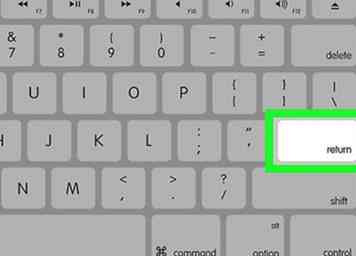 6 presse ⏎ Revenir. Cela entrera l'adresse Web de Google dans le champ de texte.
6 presse ⏎ Revenir. Cela entrera l'adresse Web de Google dans le champ de texte. -
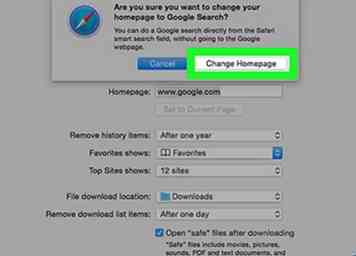 7 Cliquez sur Changer la page d'accueil à l'invite. Cela permettra de définir la page de Google comme votre page d'accueil Safari.
7 Cliquez sur Changer la page d'accueil à l'invite. Cela permettra de définir la page de Google comme votre page d'accueil Safari.
Facebook
Twitter
Google+
 Minotauromaquia
Minotauromaquia
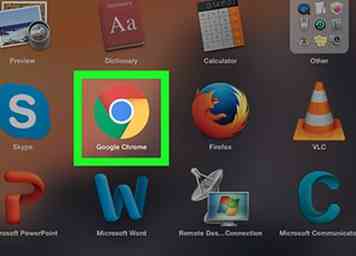 1 Ouvrez Google Chrome. C'est une icône de sphère jaune, verte, rouge et bleue.
1 Ouvrez Google Chrome. C'est une icône de sphère jaune, verte, rouge et bleue. 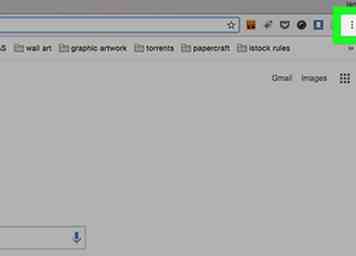 2 Cliquez sur
2 Cliquez sur 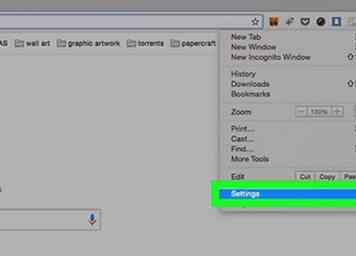 3 Cliquez sur
3 Cliquez sur 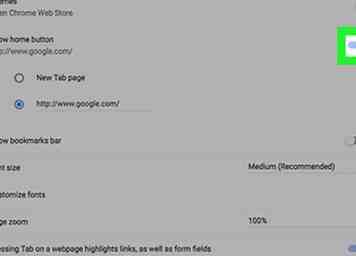 4 Cliquez sur
4 Cliquez sur 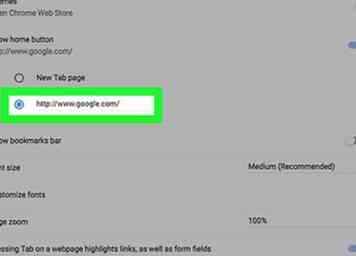 5 Type www.google.com dans le champ "Entrez l'adresse Web personnalisée". Ce champ est en dessous du Nouvelle page à onglet option, qui se trouve en bas de la section "Afficher le bouton d'accueil".
5 Type www.google.com dans le champ "Entrez l'adresse Web personnalisée". Ce champ est en dessous du Nouvelle page à onglet option, qui se trouve en bas de la section "Afficher le bouton d'accueil". 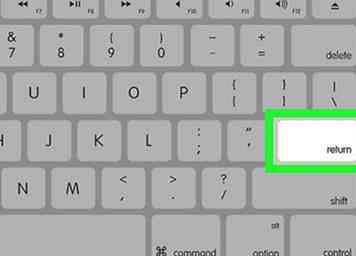 6 presse
6 presse 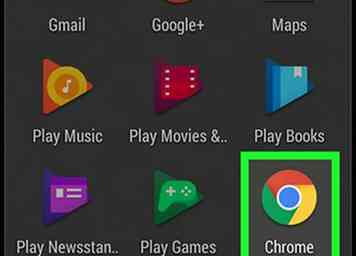 1 Ouvrez Google Chrome. C'est une icône sphérique rouge, jaune, verte et bleue.
1 Ouvrez Google Chrome. C'est une icône sphérique rouge, jaune, verte et bleue. 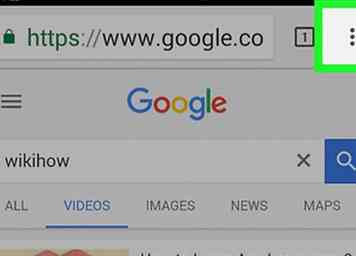 2 Robinet
2 Robinet 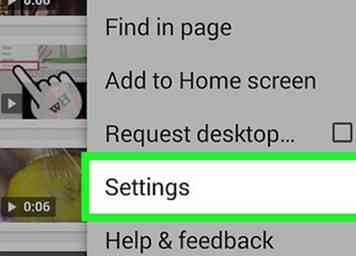 3 Robinet
3 Robinet 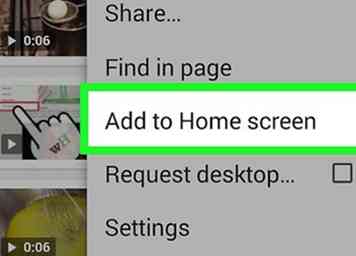 4 Robinet
4 Robinet 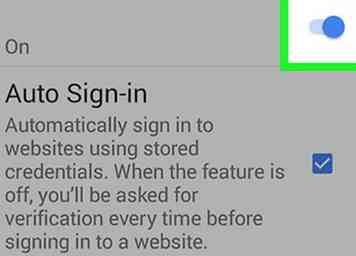 5 Faites glisser le
5 Faites glisser le 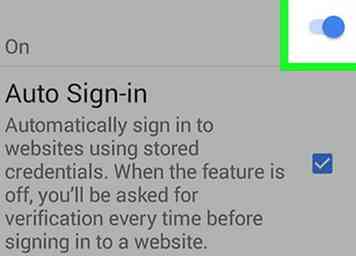 6 Robinet
6 Robinet 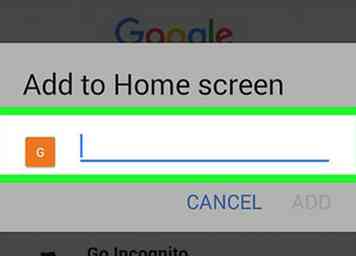 7 Appuyez sur l'URL existante. C'est en haut de la page. S'il n'y a pas d'URL ici, appuyez sur le champ de texte à la place.
7 Appuyez sur l'URL existante. C'est en haut de la page. S'il n'y a pas d'URL ici, appuyez sur le champ de texte à la place. 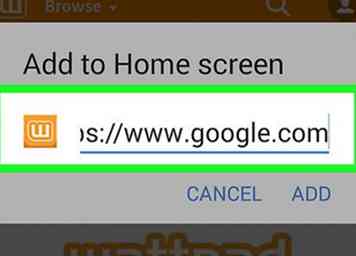 8 Tapez https://www.google.com. C'est l'adresse pour accéder à Google.
8 Tapez https://www.google.com. C'est l'adresse pour accéder à Google. 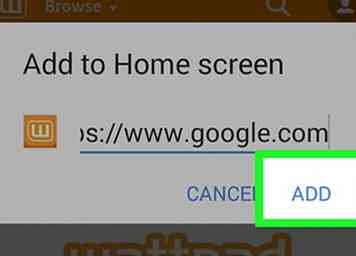 9 Robinet
9 Robinet 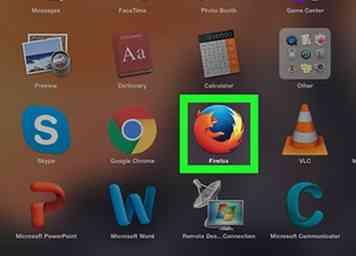 1 Ouvrez Firefox. C'est un globe bleu entouré d'un renard orange.
1 Ouvrez Firefox. C'est un globe bleu entouré d'un renard orange. 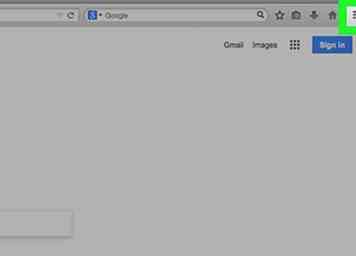 2 Cliquez sur
2 Cliquez sur 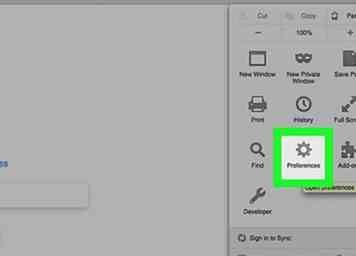 3 Cliquez sur
3 Cliquez sur 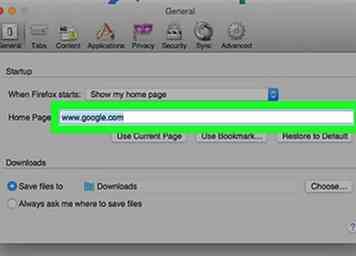 5 Cliquez sur le champ de texte "Page d'accueil". Cette option est située en bas du groupe de paramètres "Démarrage" en haut de la page.
5 Cliquez sur le champ de texte "Page d'accueil". Cette option est située en bas du groupe de paramètres "Démarrage" en haut de la page. 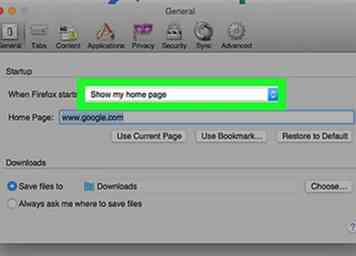 6 Tapez Google. Vous devriez voir plusieurs options apparaître dans un menu déroulant sous le champ de texte.
6 Tapez Google. Vous devriez voir plusieurs options apparaître dans un menu déroulant sous le champ de texte. 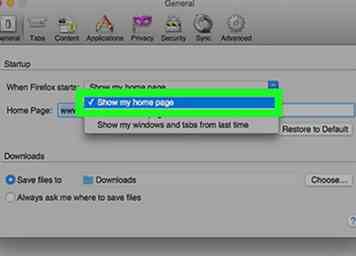 7 Cliquez sur
7 Cliquez sur 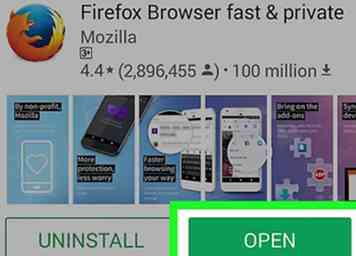 1 Ouvrez Firefox. Il ressemble à un globe bleu avec un renard orange enroulé autour de lui.
1 Ouvrez Firefox. Il ressemble à un globe bleu avec un renard orange enroulé autour de lui. 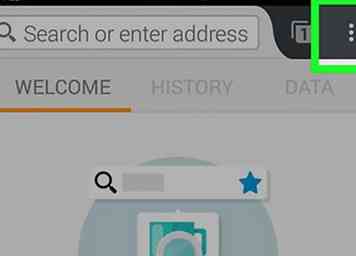 2 Robinet
2 Robinet 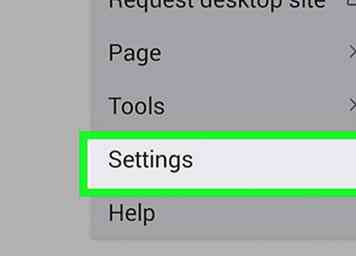 3 Robinet
3 Robinet 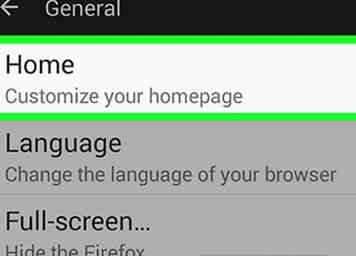 4 Robinet
4 Robinet 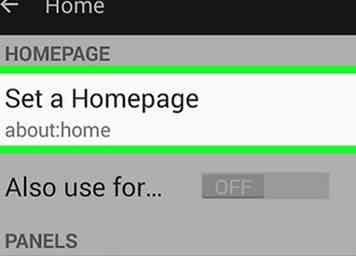 5 Appuyez sur le champ "Entrer une page Web". C'est en haut de la page. Vous devriez voir le clavier apparaître.
5 Appuyez sur le champ "Entrer une page Web". C'est en haut de la page. Vous devriez voir le clavier apparaître. 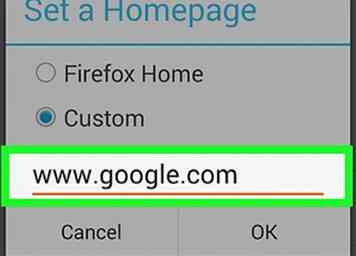 6 Tapez www.google.com. Voici l'adresse Web de Google. Cela va le définir comme votre page d'accueil dans le navigateur mobile Firefox.
6 Tapez www.google.com. Voici l'adresse Web de Google. Cela va le définir comme votre page d'accueil dans le navigateur mobile Firefox. 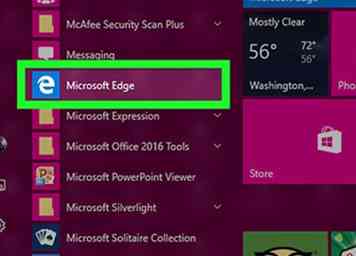 1 Ouvrez Microsoft Edge. C'est une application bleu foncé avec un "e" blanc dessus.
1 Ouvrez Microsoft Edge. C'est une application bleu foncé avec un "e" blanc dessus. 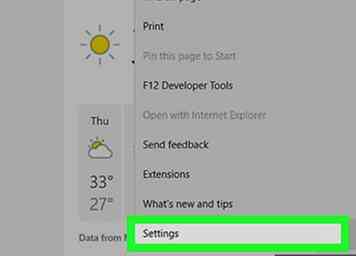 3 Cliquez sur
3 Cliquez sur 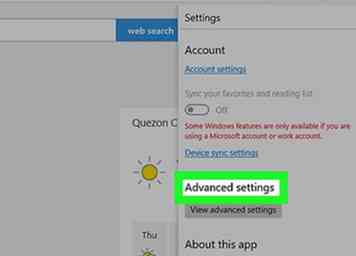 4 Faites défiler et cliquez
4 Faites défiler et cliquez 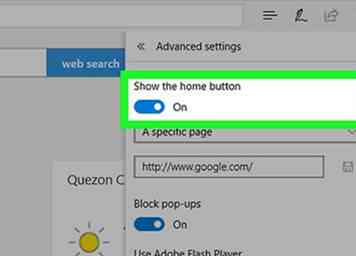 5 Clique le
5 Clique le 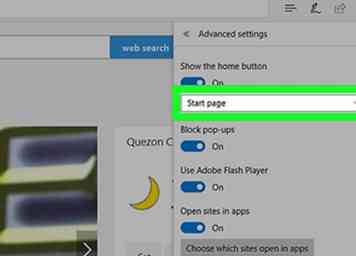 6 Cliquez sur la case située sous le bouton du bouton d'accueil. Il va probablement dire "page de démarrage". Un menu déroulant apparaîtra.
6 Cliquez sur la case située sous le bouton du bouton d'accueil. Il va probablement dire "page de démarrage". Un menu déroulant apparaîtra. 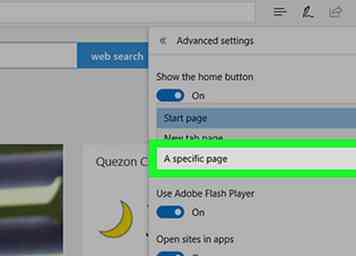 7 Cliquez sur
7 Cliquez sur 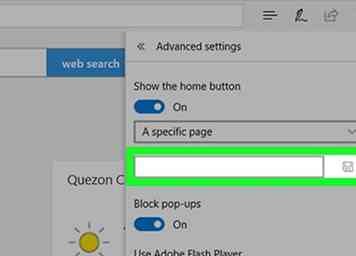 8 Cliquez sur la zone de texte. Il contient "Entrez une URL".
8 Cliquez sur la zone de texte. Il contient "Entrez une URL". 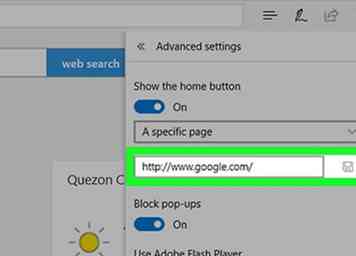 9 Tapez www.google.com. Ceci est l'adresse de Google.
9 Tapez www.google.com. Ceci est l'adresse de Google. 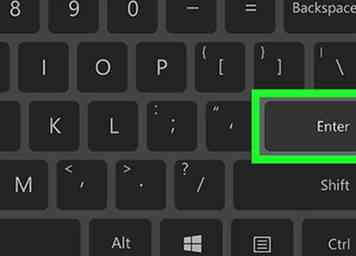 10 presse
10 presse 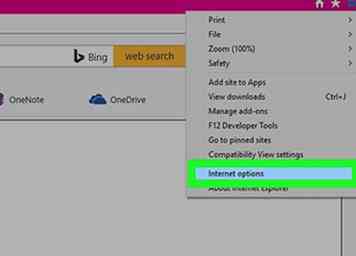 3 Cliquez sur
3 Cliquez sur 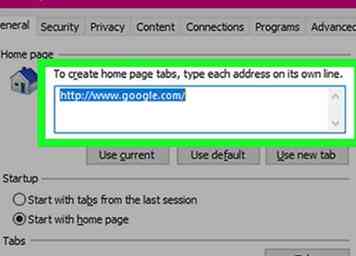 4 Type www.google.com dans la zone de texte Page d'accueil. C'est la zone de texte en haut de la page Général.
4 Type www.google.com dans la zone de texte Page d'accueil. C'est la zone de texte en haut de la page Général. 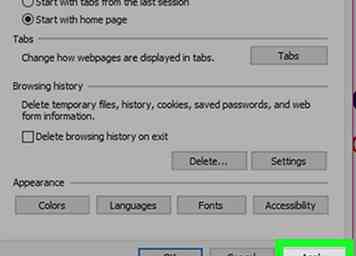 5 Cliquez sur
5 Cliquez sur 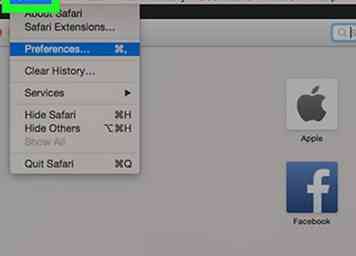 2 Cliquez sur
2 Cliquez sur 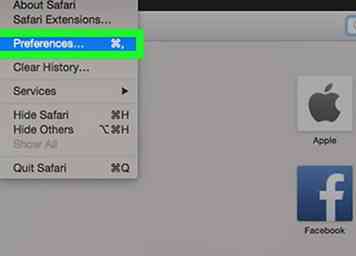 3 Cliquez sur
3 Cliquez sur 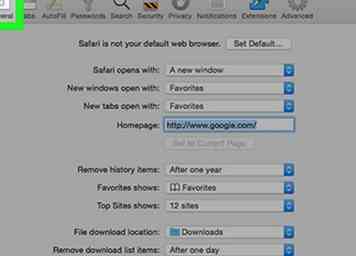 4 Clique le
4 Clique le 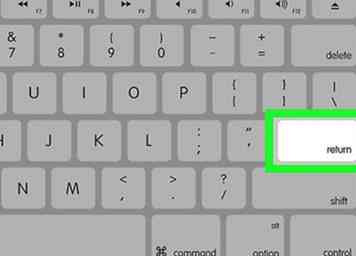 6 presse
6 presse 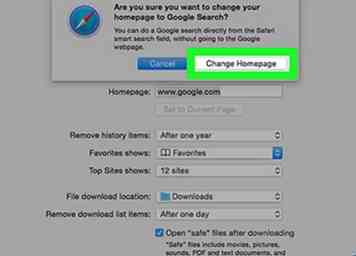 7 Cliquez sur
7 Cliquez sur